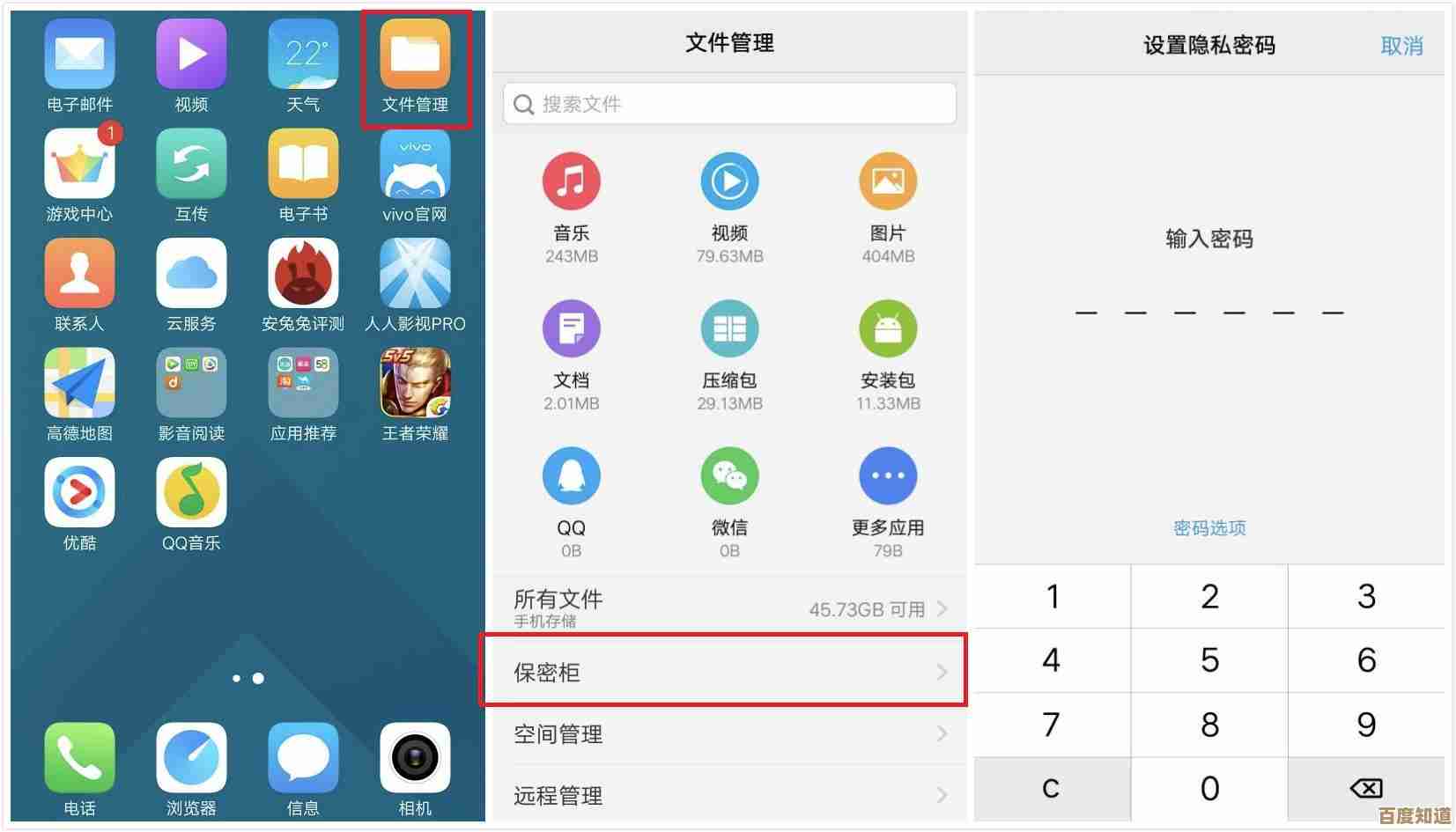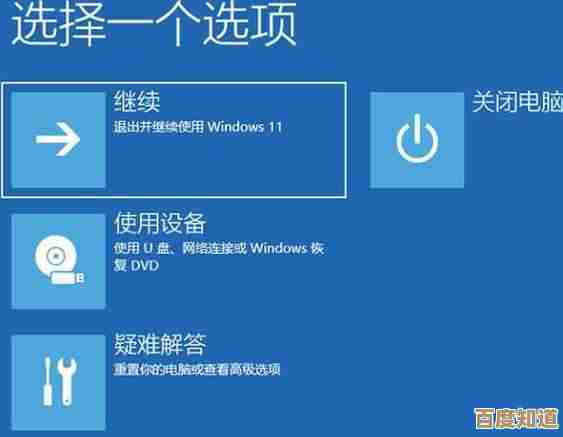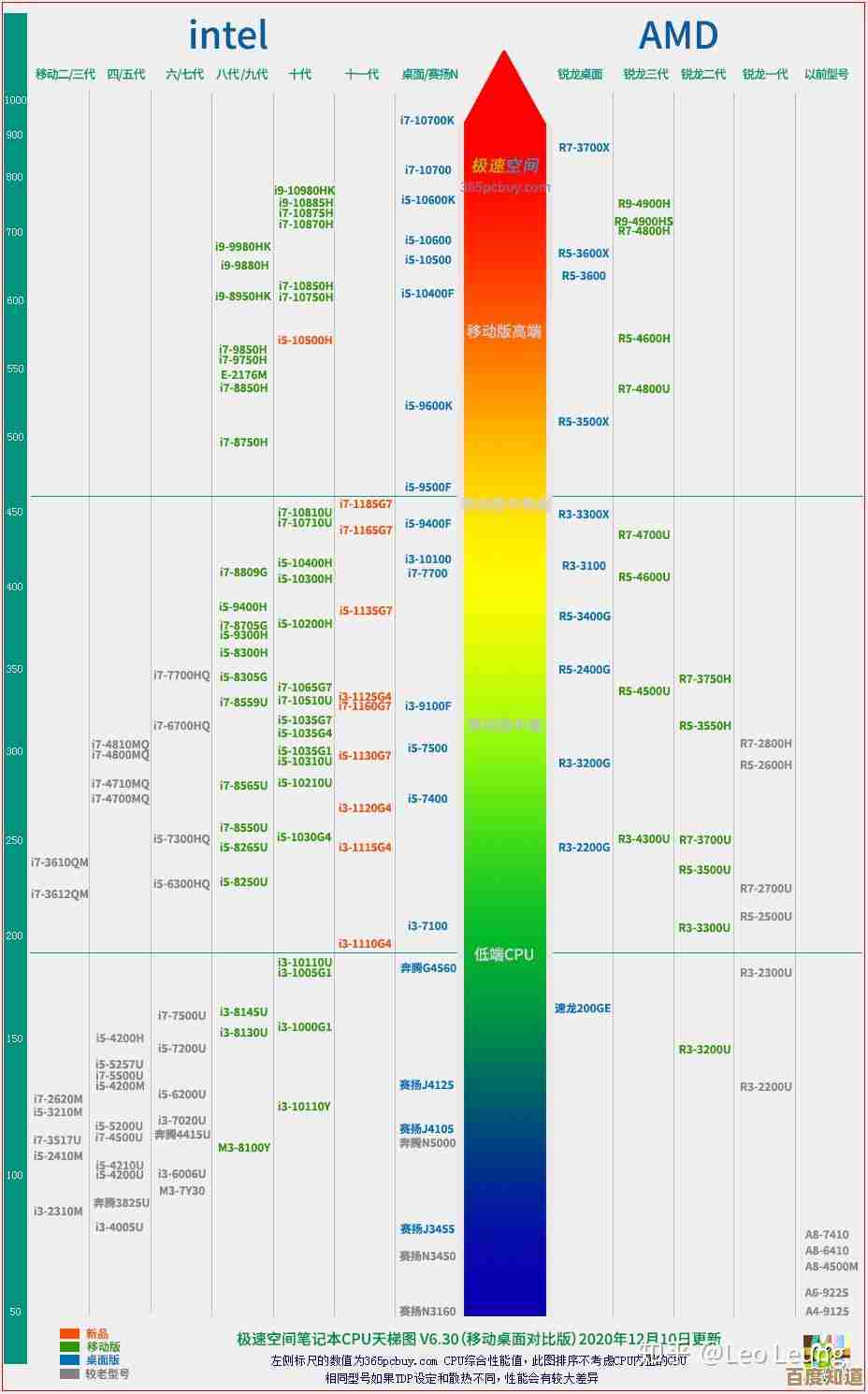轻松掌握Word目录自动生成技巧:详细步骤与实用指南
- 游戏动态
- 2025-10-28 16:20:43
- 2
根据博客文章“Word小技巧:一分钟搞定自动目录”和“Office达人必备:Word长文档排版秘籍”中的内容整理。
轻松掌握Word目录自动生成技巧
想要让你的Word文档看起来专业又整洁,自动生成的目录是必不可少的,手动输入目录不仅麻烦,而且一旦页码有变动,修改起来更是噩梦,下面就是如何轻松搞定它的步骤。
第一步:用好“样式”,这是目录的根基
这是最关键的一步,Word的目录是靠识别你文档中文字的“样式”来生成的,你可以把“样式”理解为给标题穿上的不同级别的“衣服”。
- 选中你的标题:把你的文章主标题“第一章 引言”用鼠标选中。
- 穿上“衣服”:在Word软件顶部的“开始”菜单栏里,你会看到一个叫“样式”的区域,这里有“标题1”、“标题2”、“标题3”等。
- 分配级别:
- 把文档中最重要(如章名)设置为 1”。
- 下面的(如节名)设置为 2”。
- 如果还有更小的标题(如小节名),就设置为 3”。
- 根据“Office达人必备:Word长文档排版秘籍”的建议,这样分级能让你的文档结构非常清晰。
第二步:插入自动目录 都穿好了对应的“衣服”后,生成目录就非常简单了。
- 定位光标:把鼠标光标放在你希望放置目录的地方,通常是文档的开头。
- 插入目录:
- 点击顶部的“引用”菜单栏。
- 找到最左边的“目录”按钮,点击它。
- 会弹出一个下拉菜单,里面有几个现成的目录模板,直接选择一个“自动目录”的样式(自动目录1”)点击一下。
神奇的事情发生了!一个包含所有你设置了样式的标题、并且带有正确页码的目录就瞬间生成了!
第三步:更新目录(非常重要!)
当你修改了文档内容,比如增加了新的章节,或者页码发生了变动,你完全不需要手动修改目录。
- 找到更新按钮:用鼠标在生成的目录区域内任意位置点击一下,目录区域会呈现灰色底纹,左上角会出现一个“更新目录”的按钮。
- 点击更新:点击“更新目录”按钮。
- 选择更新类型:
- 如果只是页码变了,就选“只更新页码”。
- 如果你修改、增加或删除了标题文字,就一定要选“更新整个目录”。
根据“Word小技巧:一分钟搞定自动目录”的说明,养成写完文档后最后更新一次目录的习惯,能确保万无一失。
实用小贴士
- 自定义样式:如果你觉得“标题1”的字体、颜色不好看,可以直接右键点击“标题1”样式,选择“修改”,就能把它改成任何你喜欢的样子,改了之后,所有应用了这个样式的标题都会自动变样。
- 目录太深了:如果你的文档层级很多,不需要把所有小标题都显示在目录里,在插入目录时,可以选择“自定义目录”,然后在弹出的窗口里调整“显示级别”,比如只显示到3级标题。
记住这个核心:设置好样式,再插入目录,最后记得更新,掌握了这个技巧,再长的文档你也能轻松管理。
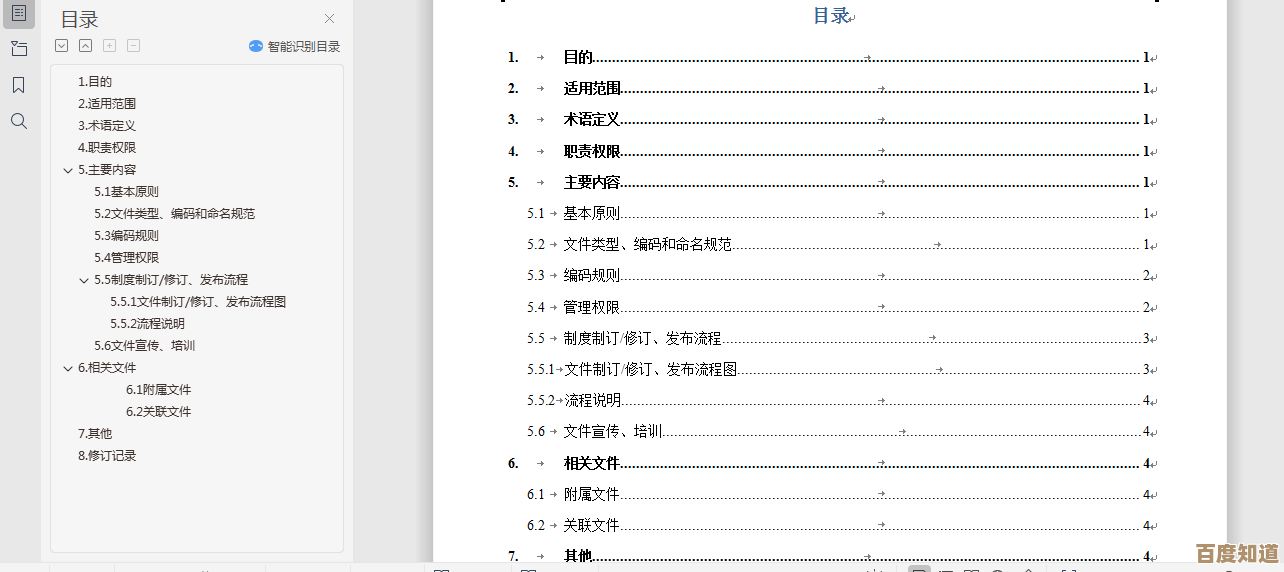
本文由昔迎荷于2025-10-28发表在笙亿网络策划,如有疑问,请联系我们。
本文链接:http://www.haoid.cn/yxdt/49996.html